1 日に何時間もビデオ通話をしていると、iPad の画面の前に正座していると疲れてしまうこともあります。しかし、動き回りたい場合(たとえば、何かを見せたい場合や料理をしている場合など)、ついてきてくれる人がいない限り、それは基本的に不可能です。
iPad の Center Stage 機能がそれを解決します。有効にすると、iPad のカメラが自動的にパンとズームを行い、周囲を追跡します。
iPad 上の Center Stage はどのように機能しますか?
Apple は、いくつかの賢い機械学習トリックを使用して、カメラを自動的にズームしたりパンしたりしています。サポートされているすべての iPad には広角カメラ レンズが搭載されており、デフォルトでは、iPad にはトリミングされたビュー (顔に焦点を合わせたビュー) のみが表示されます。
ただし、動き回ると、カメラのビューもパンしたりズームしたりして、あなたに焦点を合わせます。他の人が視界に入ると、カメラはズームアウトして (実際の広角ビューに)、より多くの人をカバーします。これらはすべて自動的に行われるため、心配する必要はありません。
iPad で Center Stage を有効にする方法
Center Stage は FaceTime アプリに組み込まれていますが、この機能をサポートするサードパーティ アプリでも動作します。 Zoom、Google Meet、WebEx、Skype、Microsoft Teams、Filmic Pro などのアプリには Center Stage が組み込まれています。
実際、FaceTime では Center Stage 機能がデフォルトで有効になっていますが、有効になっていない場合は、「」から有効にすることができます。設定" アプリ。 「」に進みます。フェイスタイム「」セクションを選択し、「」を有効にします。センターステージ" 特徴。
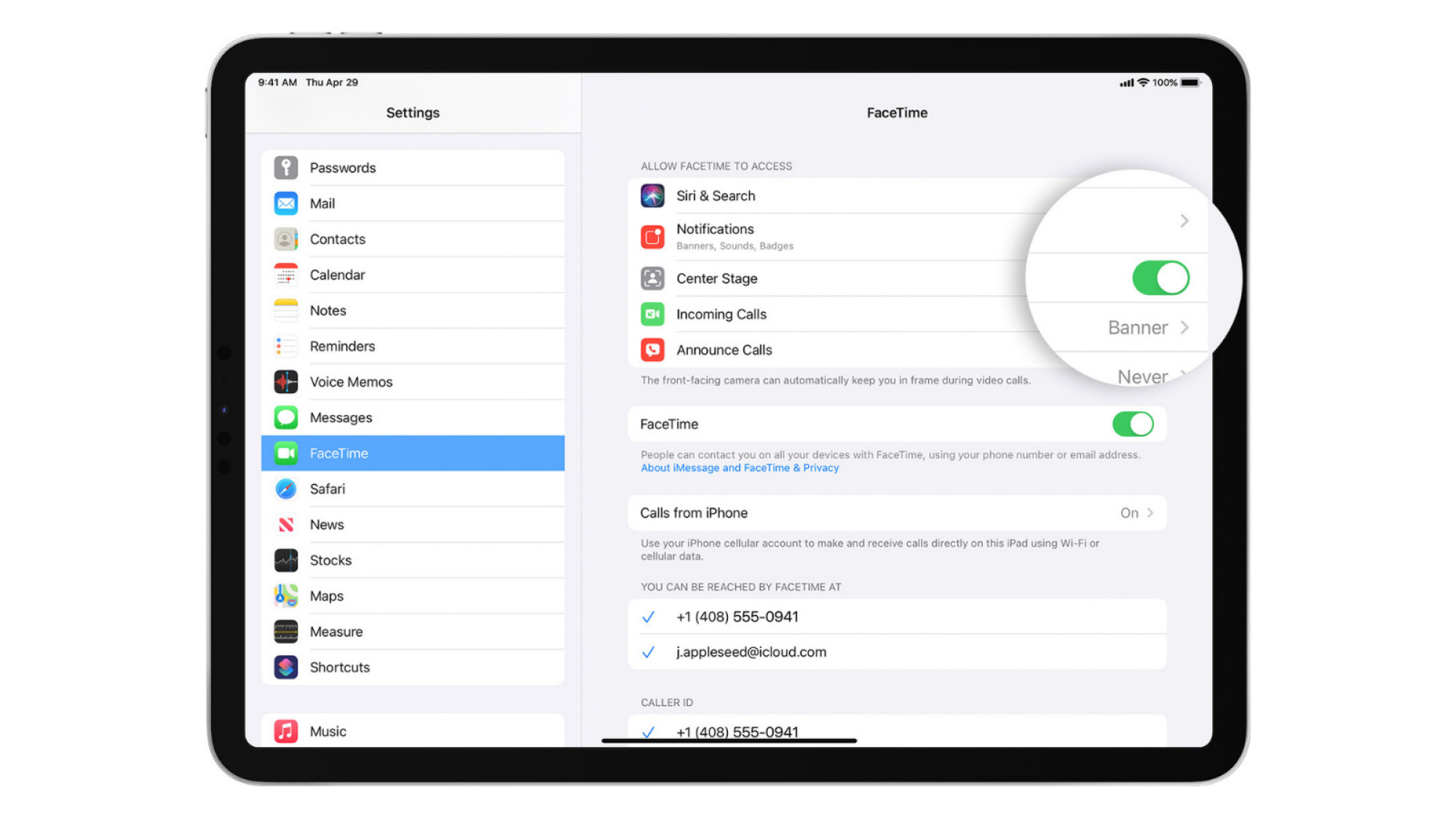
クレジット: Apple
次に、FaceTime 通話中にオプション メニューを表示します。そこから、「」を有効または無効にすることができます。センターステージ」通話機能を使用します。
サードパーティのアプリについても同様です。 「」を開きます設定」アプリを選択し、問題のアプリを見つけます(Zoom または Google Meet の場合があります)。次に、「」を有効にしますセンターステージ。アプリのビデオ通話インターフェイスに新しい Center Stage ボタンが表示され、そこから通話の Center Stage 機能を有効または無効にできます。
Center Stage をサポートする iPad はどれですか?
Center Stage はソフトウェア機能ですが、新しい高品質の広角カメラに依存しており、これらのカメラは特定の iPad および iPad Pro モデルでのみ利用可能です。 Center Stage と互換性のある iPad のリストは次のとおりです。
第5世代iPad Pro 12.9インチ(2021年発売)
第 3 世代 iPad Pro 11 インチ (2021 年発売)
第9世代iPad 10.2インチ(2021年発売)
第6世代iPad mini 8.3インチ(2021年発売)
2021 年の時点で、最新の 5 台の iPad のうち 4 台に Center Stage 機能が搭載されています。リストにない唯一の iPad は 2020 iPad Air です。

